
Cursor 2.0リリース!新AIモデル「Composer」の使い方・料金を徹底解説
業界トップの正確率で作業効率爆上げ!
AIを活用した開発が急速に広がる今、「もっと開発効率を上げたい」「AIとの共同作業をスムーズにしたい」と考えている方も多いのではないでしょうか。そんな中、開発のあり方を大きく変える可能性を秘めたAIコードエディタ「Cursor 2.0」がリリースされ、注目を集めています。
この記事では、Cursor 2.0で何が変わったのか、特に強力な新AIモデル「Composer」の概要や使い方を、初心者にも分かりやすく徹底解説します。さらに、料金プランの詳細からGitHub Copilotとの比較、企業で導入する際のポイントまで、あなたが知りたい情報を網羅しました。
この記事を最後まで読めば、Cursor 2.0を使いこなすための知識がすべて手に入り、明日からの開発をより速く、より創造的なものに変えることができるはずです。
cursor 2.0の3つの大きな変化

エージェント中心の新しい画面
Cursor 2.0では、画面のデザインがエージェント中心のものに一新されました。AIとの対話を、より直感的かつスムーズに行うことを目的としているためです。具体的には、従来のファイル一覧やエディタ画面に加えて、AIとチャット形式でやり取りする画面が中心に配置されています。
これにより、コーディングの途中で自然な流れでAIに質問したり、修正を依頼したりすることが可能です。この新しい画面構成は、AIアシスタントに慣れていない初心者でも、戸惑うことなく操作を始められる手助けとなるでしょう。
新しい機能で開発がはかどる
Cursor 2.0には、開発をより快適に進めるための新しい機能が多く加わりました。開発者の負担を減らし、創造的な作業に集中できる環境を提供するためです。例えば、キーボードを打たずにAIへ指示を出せる「Voice Mode」が搭載されています。また、「Sandboxed Terminal」機能により、自分のパソコンに影響を与えずにプログラムのテストが可能です。
コードレビュー機能も改善され、より細かな修正依頼ができるようになりました。さらに、処理が重い作業をクラウド上で実行できる「Cloud Agents」も利用できます。このように、Cursor 2.0は多様な新機能で開発作業を力強く後押しします。
参考記事:Cursor 2.0がリリースされました
Voice Mode(音声で指示する新しい操作)
Voice Modeは、音声を使ってAIに指示を出せる新しい操作方法です。マイクに向かって話すだけで、コードの生成や修正を依頼できるため、タイピングの手間が省けます。
例えば、「この関数にテストコードを追加して」と話しかけるだけで、AIが自動でコードを書いてくれます。手が離せない時や、アイデアをすぐに形にしたい時にとても便利です。このように、Voice Modeはより直感的でスムーズな開発体験を提供します。
安全な実行環境(Sandboxed Terminal)
Sandboxed Terminalは、AIが安全な隔離環境でコマンドを実行する機能です。自分のパソコン環境に直接影響を与えることなく、プログラムの実行やファイルの操作を試せるためです。例えば、AIに新しいライブラリのインストールや、Webサーバーの起動を任せられます。
もし問題が起きても、自分の開発環境が壊れる心配はありません。この機能によって、安心してAIに幅広い作業を任せることが可能になります。
コードレビュー機能の改善
Cursor 2.0では、コードレビュー機能がより使いやすく改善されました。変更点(差分)に対して、直接AIにコメントや修正の指示ができるようになったからです。具体的には、コードの特定の部分を選択し、「この変数の名前をもっと分かりやすくして」といった具体的な依頼が可能です。
AIは指示内容を理解し、修正案を提示してくれます。この改善により、チームでの開発やコードの品質管理が、よりスムーズに進められるでしょう。
Cloud Agents(Web上で指示可能)
Cloud Agentsは、Web上でAIエージェントを実行できる機能です。処理が重いタスクをクラウド上の高性能なコンピュータに任せられるため、自分のパソコンの性能に左右されません。例えば、大規模なコードベースの分析や、時間のかかるビルド作業などをクラウドで実行させます。
その間、自分のパソコンでは別の作業を快適に進めることが可能です。このように、Cloud Agentsは開発者の待ち時間を減らし、作業効率を大きく向上させます。
会社で使いやすい仕組みが強化
Cursor 2.0では、会社などの組織で利用しやすい仕組みが強化されました。チーム全体での開発効率を高め、安全にツールを導入できるようにするためです。具体的には、管理者がメンバーの権限を設定したり、利用状況を確認したりする機能が充実しました。
また、チーム共通で使える独自のAIへの指示(コマンド)を登録できる「Team Commands」機能も追加されています。このような組織向けの機能強化により、Cursor 2.0は個人のツールとしてだけでなく、チームの開発基盤としても活用しやすくなりました。
チーム共有やTeam Commands機能の活用
チームでの連携を強化する機能として、設定の共有や「Team Commands」が役立ちます。開発の進め方や知識をチーム内で統一しやすくなるためです。例えば、チーム独自のコーディング規約や、よく使う定型的な指示を「Team Command」として登録できます。
これにより、誰でも同じ品質の指示をAIに出せるようになり、成果物のばらつきを抑えることが可能です。知識の共有が簡単になり、開発の標準化が進むでしょう。
cursor 2.0の独自AI「Composer」とは

Composerの基本
Composerは、一つの指示から複雑な問題を解決することが得意です。複数の専門的なAIエージェントが、協力して作業を進める仕組みを持っています。例えば、「ユーザー認証機能を追加して」という大まかな指示を出すと、Composerは内部でタスクを分解します。
そして、「計画担当」「コード生成担当」「デバッグ担当」といったエージェントが連携して、複数のファイルを横断しながら機能を追加してくれるのです。単純なコード生成だけでなく、設計段階からAIの支援を受けられる点が大きな強みと言えます。 Composerが得意とすることは、主に以下の通りです。
複雑な要求の分解と計画立案
複数のファイルにまたがるコードの編集
既存のコードベース全体を理解した上での機能追加
バグの原因特定と修正案の提示
学び方の考え方
Composerは、使えば使うほどユーザーに合わせて賢く成長していくAIです。プロジェクトの文脈や、ユーザーからのフィードバックを継続的に学習するためです。例えば、あるプロジェクトで特定のコーディングスタイルや、よく使うライブラリの書き方をAIが学習します。
すると、次回以降の提案では、そのプロジェクトの流儀に沿った、より的確なコードを生成するようになるでしょう。長期的に使い続けることで、まるで自分専用に育てたアシスタントのように、思考や癖を理解してくれるパートナーへと成長していく可能性があります。
性能を見るときのポイント
Composerの性能を見るときは、単純な正答率だけでなく、より実践的な指標に注目することが重要です。実際の開発では、コードの正しさ以外にも様々な要素が求められるためです。例えば、特定のタスクを解決するためにAIと何回やり取りが必要だったか、という指標があります。やり取りが少ないほど、AIが意図を正確に理解している証拠です。
また、生成されたコードが既存のコードベースにどれだけスムーズに統合できるかも大切なポイントになります。公式が発表するベンチマークを見る際は、どのような基準で評価されているかを理解し、自分の開発スタイルに合う性能かを見極めましょう。
GPT-5やClaudeと何が違うのか
Composerは、GPT-5やClaudeのような汎用的な大規模言語モデルとは設計思想が異なります。これらのモデルが幅広い知識で対話する能力を持つのに対し、Composerはソフトウェア開発という特定の領域に特化しています。
具体的には、Composerはタスクを計画し、複数の専門AIエージェントに作業を割り振る「司令塔」の役割を担います。これにより、単一のAIでは難しい、複数のファイルにまたがる複雑なコード編集や機能追加を実現します。汎用モデルが万能な相談相手だとすれば、Composerは開発プロジェクトを共に進める専門家チームのような存在と言えるでしょう。
cursor 2.0の料金とプラン

基本プランと価格の全体像
Cursor 2.0には、個人向けプラン4つと、企業向けプランが1つあり、それぞれ対象となるユーザーや価格が異なります。個人の試用から組織での本格利用まで、幅広いニーズに応えることが可能です。Proプランでは、Agentの利用上限が拡大できるなどなど、本格的な開発を支援する機能が解放されます。
| プラン名 | 月額料金(目安) | 特徴 |
|---|---|---|
| Hobby | 無料 | Pro を2週間お試し Agentリクエスト数に制限あり Tab 補完数に制限あり |
| Pro | 月20ドル | Hobbyに含まれるすべてに加え Agentの利用上限を拡大 Tab 補完が無制限 バックグラウンド Agent 最大のコンテキストウィンドウ |
| Pro+ | 月60ドル | Pro のすべてに加えて OpenAI、Claude、Gemini の全モデルで利用量が3倍 |
| Ultra | 月200ドル | Pro のすべてに加え OpenAI・Claude・Gemini の全モデルで利用枠が20倍 新機能への優先アクセス |
| Teams | 月40ドル/ユーザー | Pro のすべてに加えて、 チーム向け請求の一元管理 利用状況の分析とレポート 組織全体のプライバシーモード制御 ロールベースのアクセス制御 SAML/OIDC SSO |
リクエストの仕組み
Cursor 2.0では、AIへの指示一つひとつが「リクエスト」としてカウントされます。例えば、チャットでの質問やコードの生成依頼が、それぞれ1回のリクエストに相当します。有料プランでは、バックグラウンドAgentが利用できます。
AIツールによくある、高速リクエストの制限もありますので、多くの利用機会がある方は注意が必要です。無駄なリクエストを減らすことで、プランの上限内で効率的に利用しましょう。
他サービスと比べるときの注意点
Cursor 2.0の料金を他のサービスと比較する際は、表面的な価格だけでなく、機能の範囲とリクエストの質を考慮することが大切です。サービスごとに、提供される価値は大きく異なります。例えば、あるサービスが安価でも、コード補完機能しか提供していないかもしれません。
一方、Cursorはコード生成、編集、デバッグなど、開発の多くの工程を支援します。また、AIへのリクエスト回数の上限も重要な比較ポイントです。自分の開発スタイルで月にどれくらいの指示をAIに出すかを想定し、コストパフォーマンスを判断しましょう。単純な価格比較では見えない価値を理解することが、最適なツール選びにつながります。
cursor 2.0でComposerを始める手順

初期設定とセットアップ
Composerを搭載したCursor 2.0を使い始めるには、まず初期設定が必要です。アプリケーションを自分のパソコンに導入し、開発環境を整えましょう。すでにVisual Studio Codeを使っている場合、その設定の多くを引き継げるため、移行はスムーズに進みます。設定は数分で完了し、すぐにAIを使った開発を始められる状態になります。具体的な手順は以下の通りです。
公式サイトからダウンロード:お使いのOS(Windows, Mac, Linux)に合ったインストーラーを公式サイトからダウンロードします。
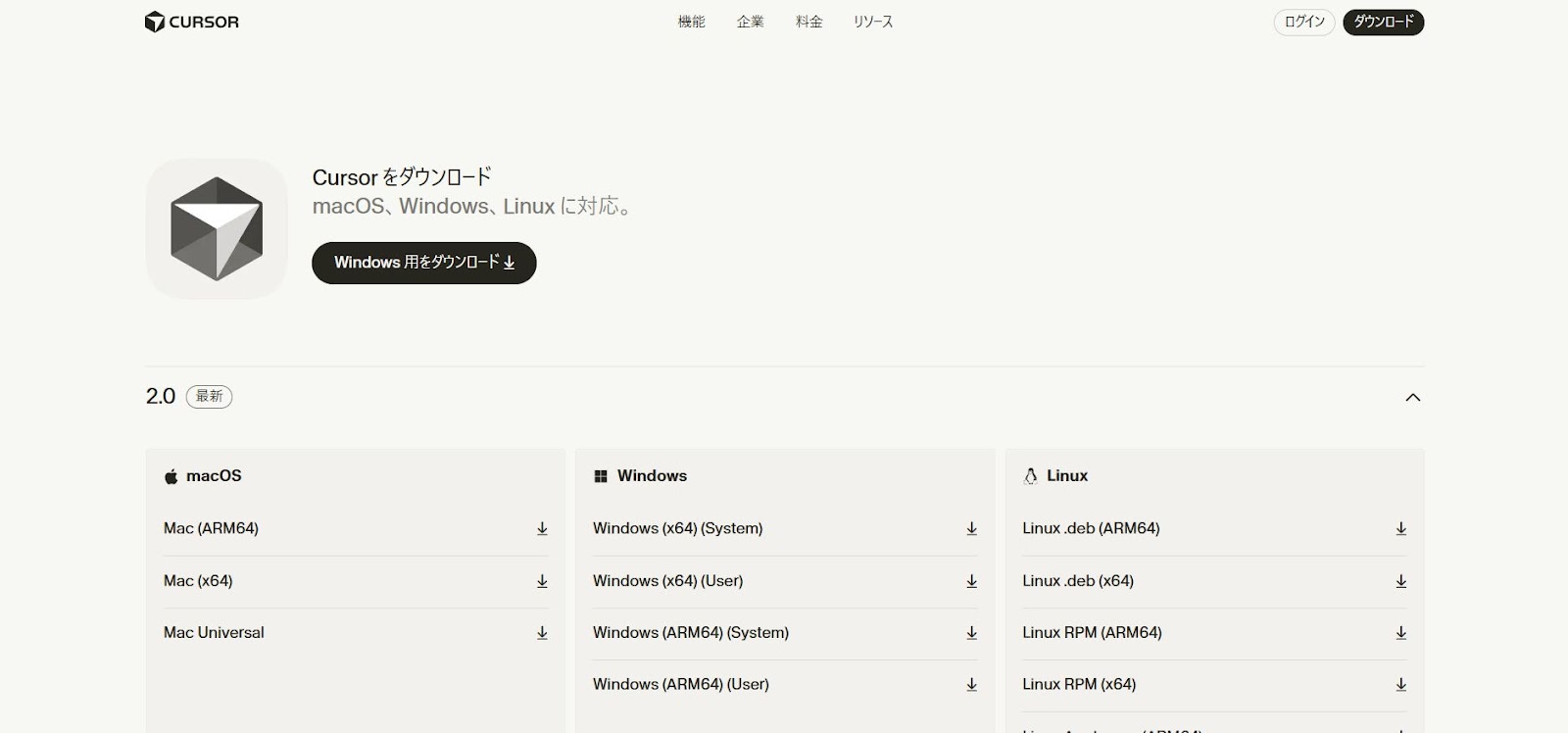
インストール:ダウンロードしたファイルを実行し、画面の指示に従ってインストールを完了させます。
アカウント作成:初回起動時にアカウントの作成またはログインが求められます。メールアドレスなどで簡単に登録できます。
設定確認:歯車アイコンから設定を開き「Models」でComposerがONになっているか確認しましょう。
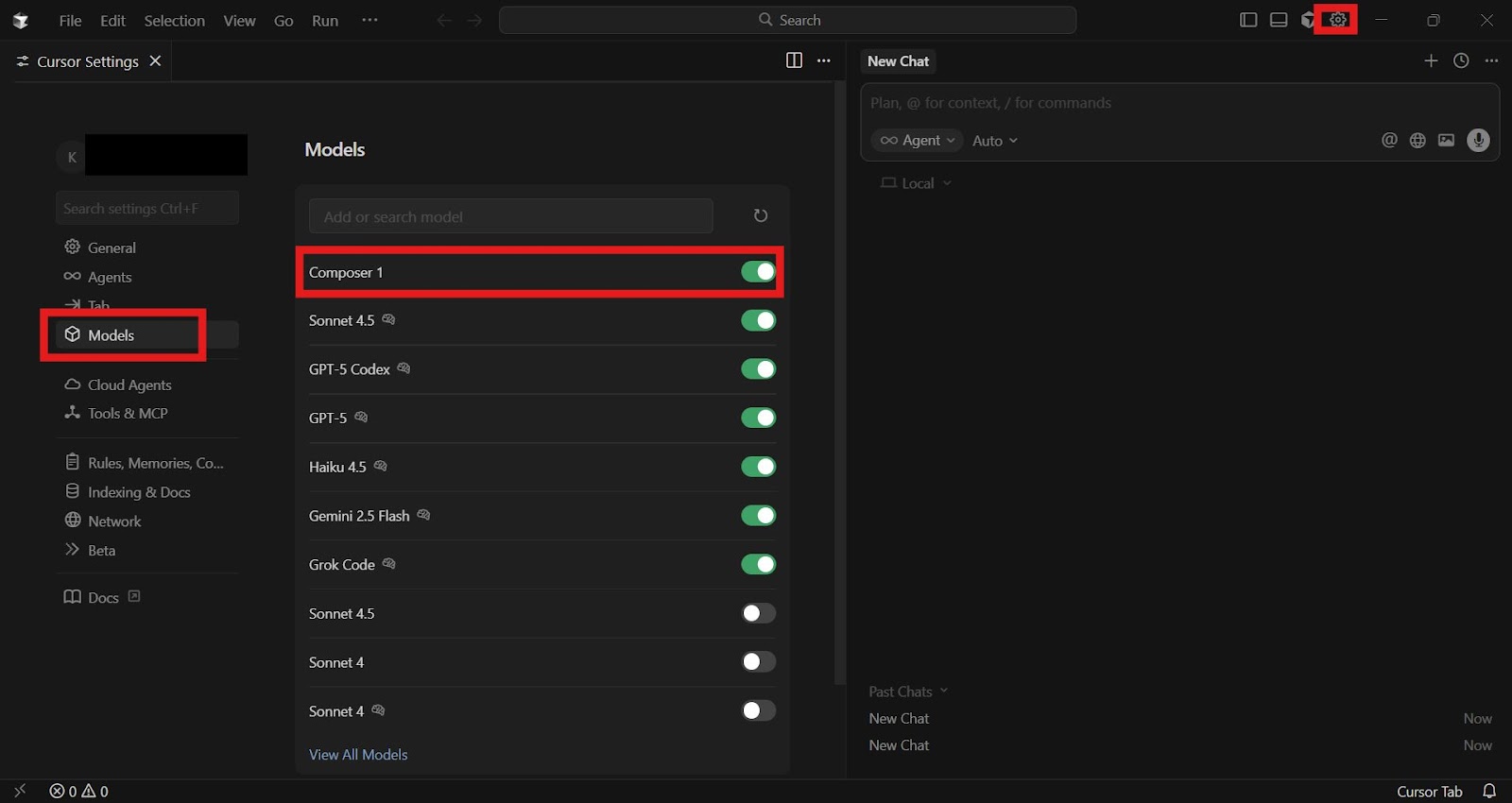
基本の使い方
Cursor 2.0の基本的な使い方は、「指示・提案・反映」というシンプルな流れを繰り返すことです。AIとの対話を通じて、コードを効率的に作成・修正できる仕組みになっています。
チャット画面で「ログイン機能を作って」のように、自然な言葉でAIに指示を出すと要件が提案されます
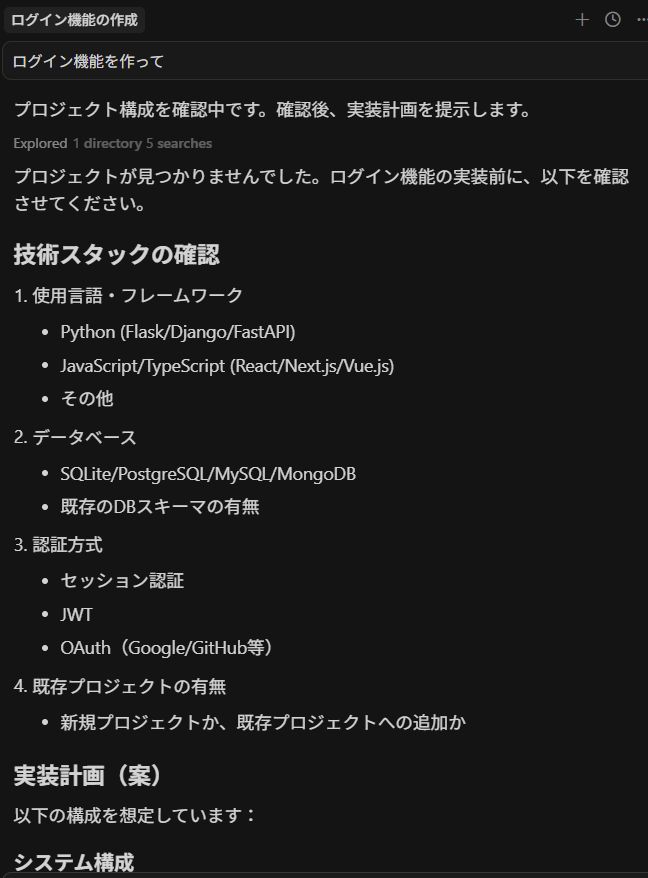
AIが生成した要件の提案内容を確認し、問題がなければ「実装して」と指示します。承認を求められたら「Accept」をクリックします
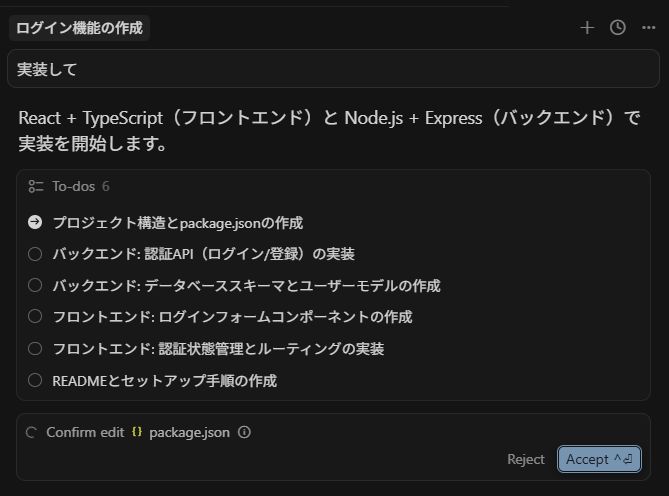
あとは自分のやりたいことが実現できるまで、上記を続ければ開発の様々な場面でAIの力を借りることが可能になります。
マルチエージェントで同時に案を出す方法
Composerの大きな特徴であるマルチエージェント機能を活用すると、一つの指示に対して複数のAIから同時に提案を受け取れます。多様な視点から最適な解決策を選べるようになるため、より質の高い成果物につながります。
例えば、新しい関数の実装を指示する際に、「シンプルな案」と「高機能な案」を同時に生成させることが可能です。それぞれのAIの提案を比較検討し、プロジェクトの要件に最も合ったものを採用したり、両方の良い部分を組み合わせたりできます。この機能により、開発者はより創造的な意思決定に集中できるでしょう。
cursor 2.0の活用シーン

スタートアップで素早く試作品を作る
Cursor 2.0は、スタートアップにおける迅速な試作品(プロトタイプ)開発に非常に役立ちます。AIがコーディング作業の大部分を担うことで、開発スピードを大幅に向上させられます。例えば、新しいサービスの基本的な機能をAIに指示して一気に作り上げ、アイデアが市場で通用するかを素早く検証できます。これにより、数週間かかっていた作業が数日で完了することもあり得ます。素早く市場の反応を見ることが成功の鍵となるスタートアップにとって、Cursor 2.0は強力な武器となるでしょう。
アイデアの即時具現化:思いついた機能をその場でAIに作らせて動作を確認できます。
技術的負債の低減:開発初期段階で、AIに綺麗なコードを書かせることで、将来の修正コストを抑えます。
少人数での高速開発:少ないエンジニアでも、AIの支援によって大規模なアプリケーション開発が可能になります。
新しい技術の導入支援:使ったことのないフレームワークでも、AIに使い方を教わりながら実装を進められます。
企業で大きなコードを整理・改善する
大企業が抱えるような、長年にわたって蓄積された大規模なコードベースの整理や改善にもCursor 2.0は有効です。AIがコード全体を理解し、人間では膨大な時間がかかるリファクタリング作業を自動化してくれます。
例えば、古くなったコードの書き方を新しい標準に合わせて一括で修正したり、コメントが不足している関数に説明文を自動で追加したりできます。これらの作業により、コードの品質と保守性が向上します。技術的負債の返済を効率的に進め、システムの安定性を高めることにつながるでしょう。
個人開発で作業スピードを上げる
個人開発においても、Cursor 2.0は作業スピードを劇的に向上させます。一人ですべての作業をこなす必要がある個人開発者にとって、AIは強力な相棒となります。例えば、面倒な定型コードの作成や、慣れないライブラリの使い方の調査などをAIに任せられます。
これにより、開発者はサービスのアイデアを考えるといった、より創造的な作業に時間を使えるようになります。開発の全ての工程でAIの支援を受けられるため、一人で開発できるものの規模や質が格段に向上するでしょう。個人開発の夢を実現するための強力なサポートとなります。
Cursor 2.0 vs GitHub Copilot

機能・コスト比較
Cursor 2.0とGitHub Copilotは、機能とコストの面で明確な違いがあります。GitHub Copilotはコード補完に特化していますが、Cursorはより広範な開発支援を目指しています。Copilotは、入力中のコードの続きを予測して提案するのが非常に得意です。
一方、Cursorはチャットでの指示によるコード生成や、既存コードの編集、デバッグなど多機能です。月額の料金は同程度ですが、Cursorの方が一つのツールでできることの幅が広いと言えます。単純な補完機能で満足できるならCopilot、開発全体をAIと相談しながら進めたいならCursorが向いています。
| 項目 | Cursor 2.0 | GitHub Copilot |
|---|---|---|
| 主な機能 | チャット、コード生成・編集、デバッグ、リファクタリング | コード補完、チャット(一部プラン) |
| 得意なこと | 対話による複雑な指示、プロジェクト全体の編集 | 入力中のコードの続きを素早く提案 |
| 操作方法 | 統合されたエディタ、チャットウィンドウ | エディタの拡張機能として動作 |
| 月額料金(個人) | 約20ドル(Proプラン) | 約10ドル(Individualプラン) |
| 特徴 | 開発の「司令塔」 | 優秀な「タイピングアシスタント」 |
シナリオ別:どちらが合う?
それぞれのツールが提供する価値が異なるため、どちらのツールが自分に合っているかは、あなたの開発スタイルや目的によって決まります。例えば、とにかくタイピング量を減らしてコーディングに集中したい、という方にはGitHub Copilotが最適でしょう。
一方、新しい技術を学びながら開発を進めたい場合や、既存の複雑なコードを大きく改善したい場合には、対話形式で柔軟な指示が出せるCursor 2.0が力を発揮します。まずは無料プランで両方を試し、自分の作業の流れにスムーズに溶け込む方を選ぶのが最も良い方法です。
cursor 2.0のよくあるトラブル対策

リクエストの消費をおさえる工夫
AIへのリクエスト消費を抑える工夫は、Cursor 2.0を賢く使う上で重要です。無駄なリクエストを減らすことで、プランの上限内でより多くの作業をAIに任せられるようになります。例えば、「コードを修正して」という曖昧な指示ではなく、「この関数の変数名をキャメルケースに変更して」と具体的に指示します。またファイル全体ではなく、修正したい関数だけを選択して指示することも有効です。少しの工夫でリクエストを節約し、コストパフォーマンスを高めることができます。
指示を具体的にする:曖昧な質問は避け、AIが一度で理解できる明確な指示を出します。
範囲を限定する:ファイル全体ではなく、修正が必要なコードブロックだけを選択してAIに渡します。
簡単な修正は手動で:タイプミスなど、自分で簡単に直せる箇所はAIを使わずに修正します。
チャットの継続利用:新しいチャットを開始するのではなく、関連する質問は同じチャット内で続けると文脈が引き継がれ効率的です。
動きが重いときの改善ポイント
Cursor 2.0の動きが重いと感じる場合、いくつかの設定を見直すことで改善する可能性があります。多くのファイルを一度に開いていたり、他の重いアプリケーションが同時に動いていたりすることが原因であることが多いです。
まずは不要なファイルやタブを閉じて、エディタが読み込む情報量を減らしてみましょう。また、Cursor 2.0自体の設定で、インデックス作成の範囲を限定することも有効です。AI機能以外の部分でPCのリソースを節約することが、結果としてAIの応答速度を改善することにも繋がります。定期的なキャッシュのクリアも、快適な動作を保つために試す価値があるでしょう。
cursor 2.0の制限事項・注意点
Cursor 2.0は非常に便利ですが、利用する上で知っておくべき制限事項や注意点が存在します。AIが生成する情報が常に正しいとは限らず、セキュリティ面での配慮も必要です。AIの回答には誤りが含まれることがあるため、必ず人間が内容を確認しましょう。特に、企業の機密情報や個人情報を含むコードを扱う際は、情報漏洩のリスクに注意が必要です。
またプランによってはAIへのリクエスト回数に上限があります。AIに頼りすぎると問題解決能力が低下する恐れもあるため、あくまで開発を補助する道具として活用する意識が大切です。
参考記事:「弱点:純粋な知能と複雑な思考」
cursor 2.0がもたらす「AI時代の開発」の考え方

これまでとの違い
Cursor 2.0を使うことで、開発の考え方は「どのように書くか」から「何をさせたいか」へとシフトします。これまでは人間がアルゴリズムを考え、一行ずつコードに翻訳していましたが、これからはAIに目的を伝えることが中心になります。
これまではソートアルゴリズムを自分で実装していました。しかし、今後は「このリストを昇順に並び替えて」とAIに指示するだけで済むようになります。この変化により、開発者はより上位の概念である「設計」や「仕様」に集中できるようになります。
開発における考え方の主な変化は以下の通りです。
実装から指示へ:コードを直接書くのではなく、AIへの的確な指示を考えることが重要になります。
記憶から対話へ:細かい文法や関数名を覚える必要性が減り、AIとの対話で解決する場面が増えます。
個人の作業から協業へ:AIをチームの一員と捉え、どのように協力して開発を進めるかを考えるようになります。
生成AIを使うことで生まれる強み
生成AIを開発に取り入れることで、個人や組織は新たな強みを持つことができます。開発のスピードと質を、これまでにないレベルまで高められる可能性があるからです。例えば、AIは24時間365日、疲れを知らずにコーディング作業を続けます。これにより、開発サイクルが大幅に短縮され、市場への製品投入を早めることが可能です。
また、AIは膨大なコードパターンを学習しているため、人間が見逃しがちなバグの発見や、より効率的なコードの提案も期待できます。これらの強みを活かすことで、企業は競争優位性を築き、個人はより創造的な開発活動に挑戦できるでしょう。
企業でcursor 2.0を上手に導入するためのポイント

よくある失敗
Cursor 2.0を企業で導入する際には、いくつかの典型的な失敗パターンがあります。ツールの強力な機能を、組織として管理・活用する準備ができていないことが主な原因です。例えば、どのような情報をAIに渡してはいけないか、というセキュリティルールがないまま利用を開始してしまうケースです。
また効果的な使い方を教える機会がなく、宝の持ち腐れになってしまうこともあります。誰がどの機能を使えるかの権限管理が曖昧で、現場が混乱する失敗も見られます。これらの失敗を避けるためには、事前のルール作りと教育が不可欠です。
成功させるコツ3ステップ
企業への導入を成功させるには、3つのステップを踏んで段階的に進めるのが効果的です。混乱を避けつつ、ツールの効果を最大限に引き出すことができるためです。
ステップ1:スモールスタート
特定のチームやプロジェクトに限定して導入します。
ツールの有効性や課題点を洗い出し、自社に合うかを見極めます。
ステップ2:ルール策定とガイドライン作成
セキュリティポリシー(扱ってはいけない情報など)を明確にします。
効果的な使い方や、推奨されるプロンプト(指示文)のガイドラインを作成します。
ステップ3:全社展開とナレッジ共有
社内勉強会などを開催し、成功事例や使い方を共有します。
全社的に利用を広げ、組織全体の生産性向上を目指します。
まとめ
Cursor 2.0は、AIと共に開発する新しい時代を象徴する画期的なツールです。独自AI「Composer」や多彩な新機能によって、開発の生産性と質を飛躍的に向上させる力を持っています。AIとの対話を中心とした新しい画面、音声操作などの便利な機能、そして複数のAIが協調して複雑なタスクをこなすComposerの登場は、これまでの開発スタイルを大きく変えるでしょう。
コードを一行ずつ書く作業は、AIに「何をすべきか」を的確に指示する作業へと変化していきます。料金プランや他のツールとの違いを理解し、自分の目的に合わせて活用することが重要です。まずは無料プランからでも、AIが開発の強力なパートナーとなる未来を体験してみてはいかがでしょうか。

Nottaが選ばれる理由は?
① 日本語特化のAIで業界トップの文字起こし正確率が実現、複数言語の文字起こしと翻訳も完璧対応
② 驚いほどの認識速度で文字起こし作業効率化が実現、一時間の音声データがただの5分でテキスト化
③ 国内唯一のGM・Zoom・Teams・Webex連携できるAI会議アシスタント、事前の日程予約から会議を成功に導く
④ AI要約に内蔵されるAIテンプレートで会議の行動項目、意思決定やQ&Aなどを自動作成
(カスタム要約テンプレートでインタビューや営業相談など様々のシーンでの効率化を実現)
⑤ 一つのアカウントでWeb、APP、Chrome拡張機能が利用でき、データの同期と共有はカンタン

